Comment résoudre les plantages de Microsoft Edge : Solutions pratiques
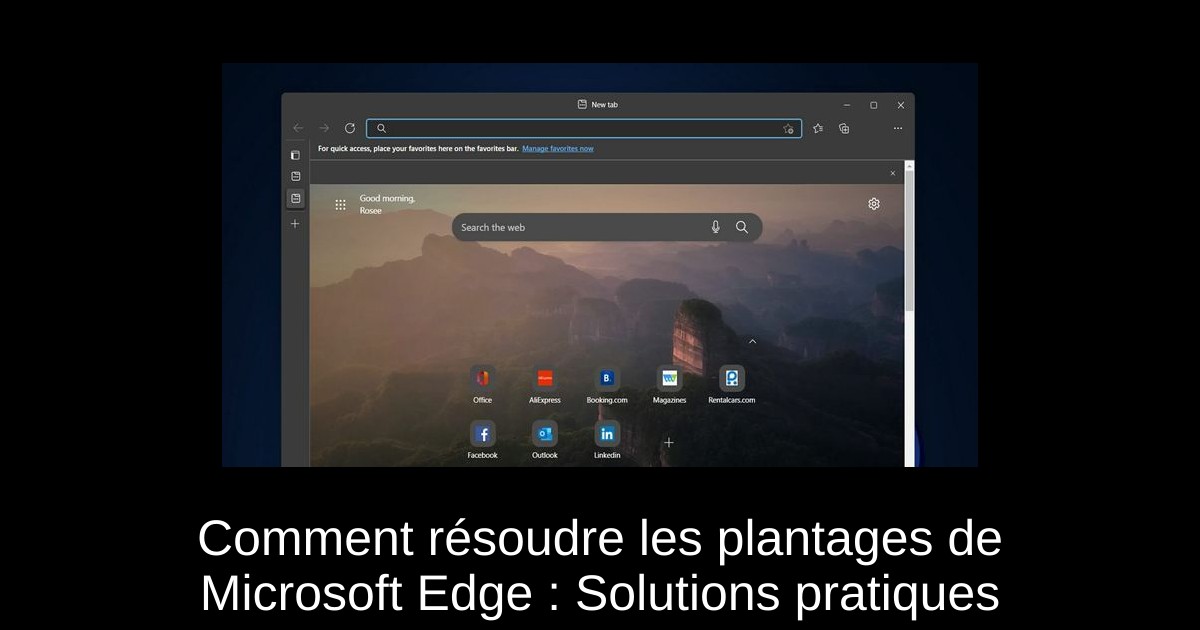
Les plantages de Microsoft Edge peuvent s'avérer frustrants, surtout lorsque l'on a hâte de naviguer sur le web. Que ce soit pour faire des recherches, regarder des vidéos ou jouer en ligne, un navigateur qui ne fonctionne pas correctement peut vraiment ruiner l'expérience. Heureusement, vous n'êtes pas seul dans cette situation, et il existe plusieurs solutions pour remettre Edge sur les rails. Dans cet article, nous allons explorer des méthodes simples et efficaces pour résoudre les problèmes liés aux crashs de Microsoft Edge. Prêt à revivre une navigation fluide ? Suivez le guide !
Solutions pas à pas pour les plantages de Microsoft Edge
- 1) Effacer le cache et les cookies d'Edge : Un cache corrompu peut être responsable des plantages et des échecs de chargement. Pour le supprimer : ouvrez Edge, pressez Ctrl + Shift + Delete, sélectionnez "Tout le temps" dans la plage temporelle, cochez les cases pour "Cookies et autres données de site" ainsi que "Images et fichiers en cache", puis cliquez sur "Effacer maintenant".
- 2) Réparer Microsoft Edge via les paramètres de Windows : Edge possède une option de réparation intégrée qui peut restaurer des fichiers manquants. Accédez aux paramètres en appuyant sur Windows + I, puis rendez-vous dans "Applications" > "Applications installées", cherchez Microsoft Edge, cliquez sur le menu à trois points et sélectionnez "Modifier", ensuite choisissez "Réparer".
- 3) Exécuter le vérificateur de fichiers système (SFC) : Pour détecter des fichiers système corrompus, ouvrez l'invite de commandes en tant qu'administrateur (Windows + S, tapez cmd) et entrez la commande : sfc /scannow. Attendez que l'analyse termine.
- 4) Vérifier les mises à jour de Windows : Les mises à jour d'Edge dépendent souvent des mises à jour de Windows. Pour cela, ouvrez les paramètres (Windows + I), allez dans "Mise à jour et sécurité", puis cliquez sur "Vérifier les mises à jour" pour installer celles en attente.
- 5) Désactiver toutes les extensions Edge : Les extensions peuvent causer des conflits. Allez dans Edge, puis cliquez sur le menu à trois points et sélectionnez "Extensions". Désactivez toutes les extensions et redémarrez le navigateur.
- 6) Créer un nouveau profil Edge : Un profil utilisateur corrompu peut entraîner des plantages. Pour en créer un nouveau, ouvrez Edge, cliquez sur l'icône de profil en haut à droite, sélectionnez "Ajouter un profil" et testez si le crash persiste.
- 7) Réinitialiser ou supprimer la session précédente : Si le plantage survient lors de la réouverture de l'onglet, vérifiez les paramètres sous "Edge démarrer" et changez le paramètre à "Ouvrir un nouvel onglet".
- 8) Réinstaller Microsoft Edge : Si aucune des solutions précédentes ne fonctionne, envisagez de réinstaller Edge. Téléchargez la dernière version sur le site de Microsoft, désinstallez Edge via PowerShell ou les paramètres, puis installez à nouveau la version fraîche.
FAQ sur les plantages de Microsoft Edge
Les problèmes de plantage d'Edge peuvent être causés par des fichiers système obsolètes, des extensions incompatibles ou un cache défectueux. Ces soucis sont fréquents, surtout sur certaines versions de Windows. Il est important de garder votre système opérationnel en mettant à jour régulièrement vos applications et votre système.
Souvent, les plantages se produisent après l'installation d'une extension ou en raison d'un profil endommagé. Si Edge semble se bloquer dès le lancement, vérifiez d'abord vos extensions, puis considérez la création d'un nouveau profil utilisateur.
Conclusion
Les plantages de Microsoft Edge ne sont pas une fatalité. Grâce aux méthodes que nous avons partagées, vous pouvez facilement diagnostiquer et résoudre ces problèmes. Évitez la frustration en procédant par étapes, en effectuant le nettoyage du cache et en vérifiant vos extensions. Si malgré tout cela, des soucis persistent, n'hésitez pas à réinstaller le navigateur. Internet vous attend, alors reprenez votre exploration sans interruptions !
Passinné en jeuxvidéo, high tech, config PC, je vous concote les meilleurs articles

Newsletter VIP gratuit pour les 10 000 premiers
Inscris-toi à notre newsletter VIP et reste informé des dernières nouveautés ( jeux, promotions, infos exclu ! )



![Lmcpa [2 Pièces] Verre Trempé pour 2025 Nintendo Switch 2, Installer Facile/Anti-Rayure/Haute Définition/9H Dureté Nouvelle Publié](https://m.media-amazon.com/images/I/51xt9cOMpsL._SL500_.jpg)












